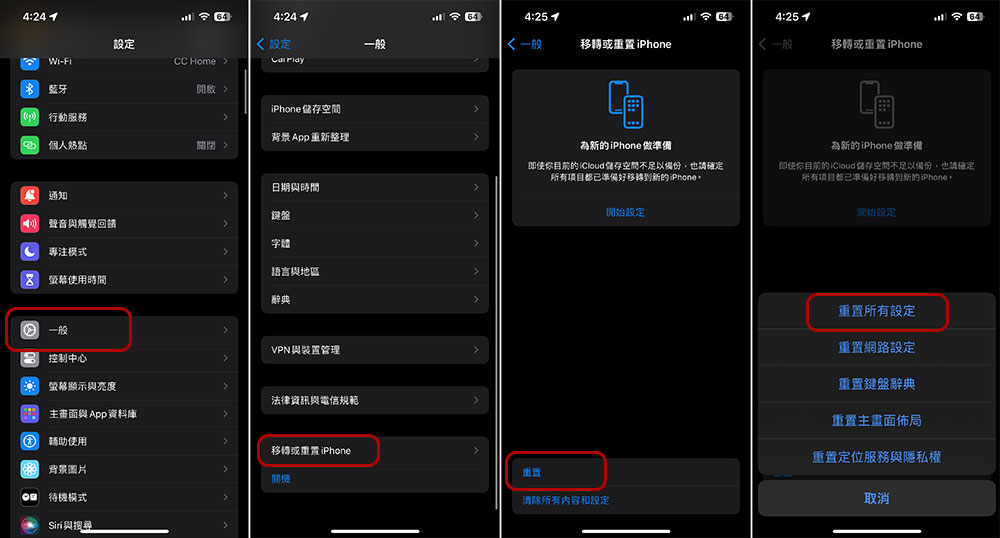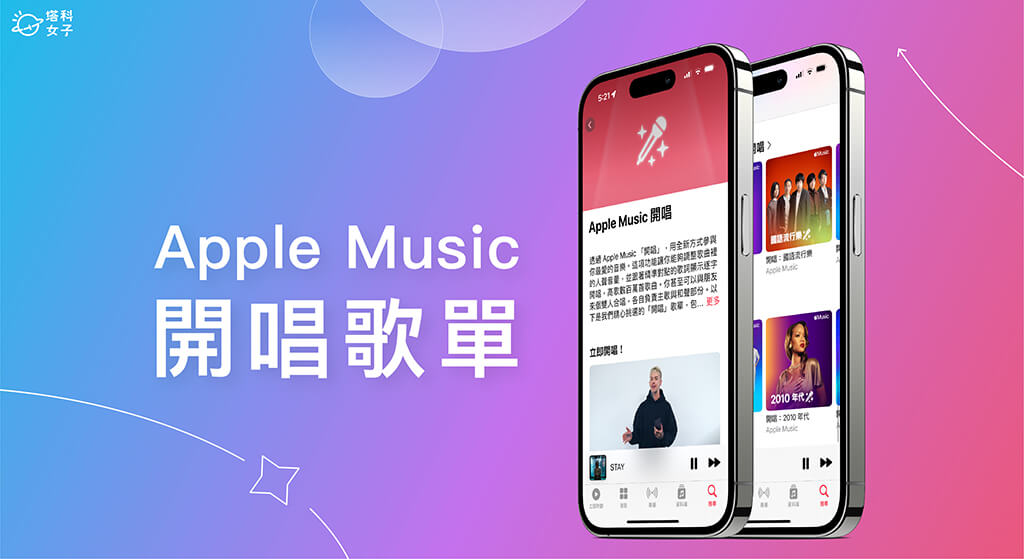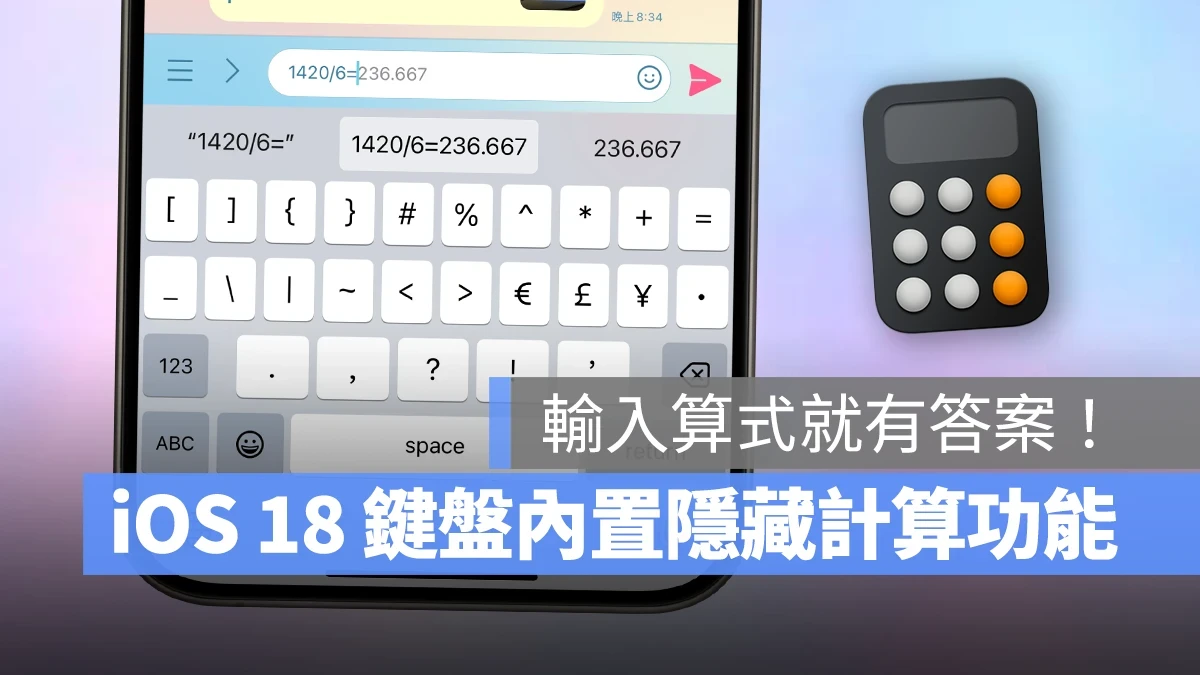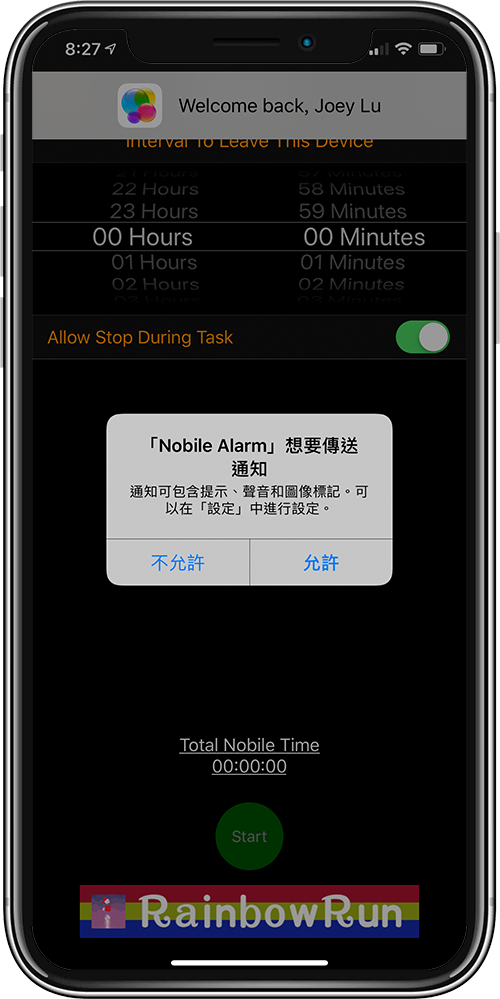如果 iPhone 一直卡在耳机模式下该怎么办?
iphone教学 2025年1月18日 12:48:41 搬砖哥
当你正在观看视频,但 iPhone 的扬声器却怎么都没有声音,调高了音量却什么都没有发生,你检查过了视频并没有调成静音,但是并没有。接下来你检查耳机是否仍然连接手机,但也没有,那么到底是怎么回事?是的,你的 iPhone 卡在耳机模式。这该怎么解决?我们来告诉你。

如果 iPhone 一直卡在耳机模式下该怎么办?
iPhone 卡在耳机模式是一个已知且有据可查的故障,这很奇怪,但它时不时就会发生,好消息是,这问题很容易修复,因此你没有理由担心太多。然而,造成这个问题的原因各不相同,所以在解决问题之前,你要先找到起因。在急着把手机带到 Apple Store 给专业人员查看之前,可以先试试我们提供给大家的建议修复方式。
连接并拆下耳机
Apple 在 2016 年推出 iPhone 7 时顺手也取消了传统的 3.5mm 耳机连接埠,这在当时是一个极具争议的举动,直到现在在某些圈子里仍存在争论。撇开更方便的时间不说,如果你的 iPhone 卡在耳机模式,则可能是手机对耳机检测机制可能因某些原因而故障。如果你使用的是 Lightning 介面,请先插入耳机后再拔下,看看这是否有效。

如果你用的是蓝牙耳机,则应该先取消配对。你可以通过「设置」应用程式轻鬆执行此操作,前往蓝牙中点击「忘记此设备」。但是,请记住,如果你拥有 AirPods 并执行此操作,它们将与你拥有的其他的 Apple 设备取消配对,当然前提是你使用相同的 Apple ID 登入,在许多情况下这可以解决问题并使你的 iPhone 退出耳机模式。最后,你可以再次将耳机与 iPhone 重新配对。
清洁连接埠
如果连接与卸除耳机不起作用,你应该清洁一下 iPhone 的连接埠,包含耳机插孔、Lightning 或 USB-C 埠,具体取决于机型。灰尘和碎屑会日积月累地堆积在那里,这可能会导致你的手机以为耳机已经连接,使其卡在耳机模式中。
如果你曾经在 谷歌 上搜寻过如何清洁手机的充电埠,你就会发现网络上有很多相互矛盾的资讯。一些人建议使用棉签,另一些人则声称压缩空气效果最好,可能还遇到过建议使用迴纹针的教程和视频,但这是一个坏主意,因为金属可能会损坏连接埠。与此同时,Apple 建议不要使用压缩空气,并表示避免在任何开口处受潮至关重要。如果真的要清洁,笔者建议使用竹製牙籤,所以,关掉你的 iPhone,拿一个手电筒、一张纸巾和一根牙籤,先用手电筒检查连接埠内侧,然后用竹牙籤谨慎地轻轻刮擦,但这是真的塞住时再这么做。

安装更新或重新启动 iPhone
软体问题可能会使 iPhone 卡在耳机模式。如果是这种情况,最好的办法是帮 iPhone 重新开机,这通常有助于解决小小的软体问题,因此值得你花一点点时间一试。
作业系统更新有时也可以解决顽固的软体问题,你可能没有启动自动更新,但你可以通过设置应用来启动它。打开设置应用,向下捲动到「一般」,然后选择「软体更新」来检查是否有任何可用更新。请注意,如果你用的是较旧款的 iPhone,它可能与最新的作业系统不相容,但你应该将它更新到它能装的应用版本。
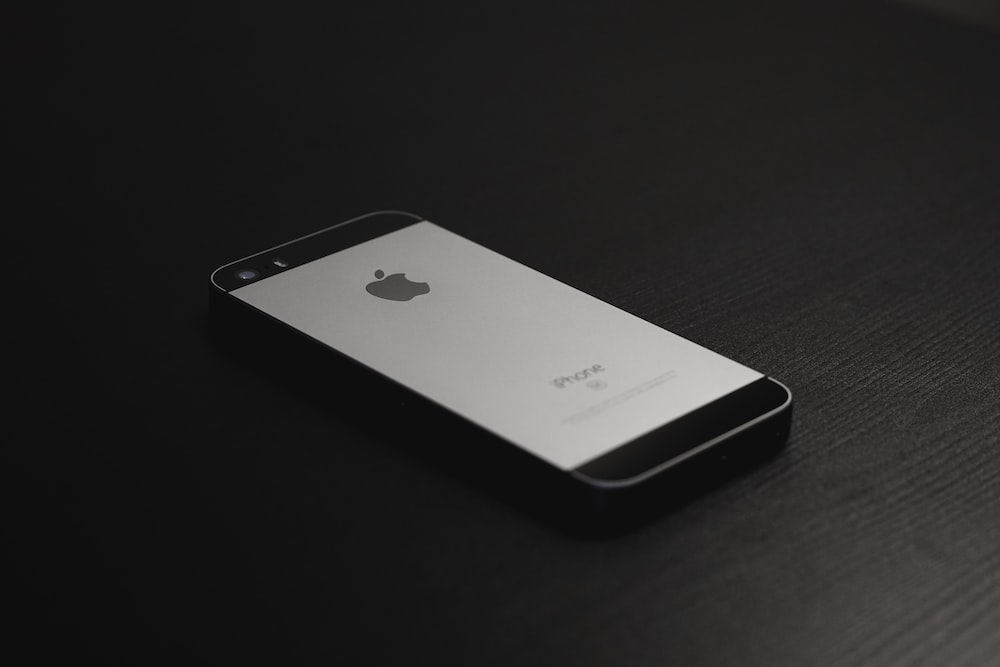
将 iPhone 恢复出厂设置
如果你已经尝试了所有方法让 iPhone 退出耳机模式但是都不起作用,那么你需要考虑的最后方法是将 iPhone 恢复出厂设置。恢复出厂设置会将你的 iPhone 恢复到原始状态,删除所有数据和设置,这是最后的选择,所以请三思而后行。
话虽如此,如果你想将 iPhone 恢复出厂设置,应该可以在几分钟内完成,因为该过程相当简单。
打开设置应用程式,进入「一般」。
捲到最下面点击「移转或重置 iPhone」。
点击下面的「重置」。
然后选择「重置所有设置」。接下来输入密码来确认即可。